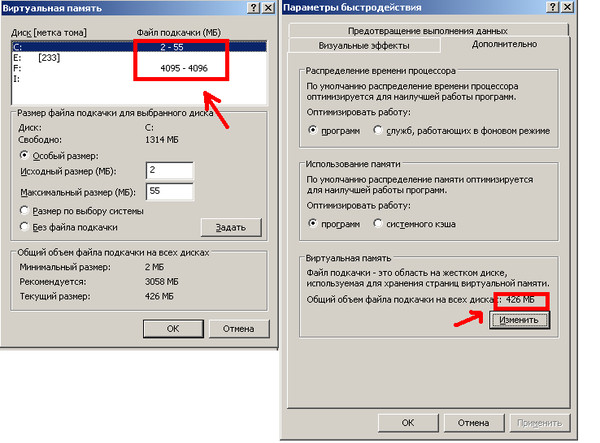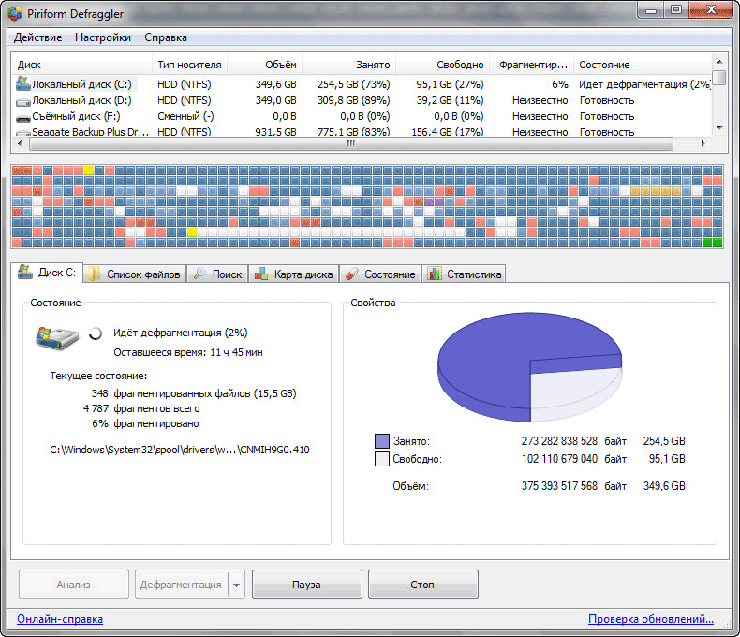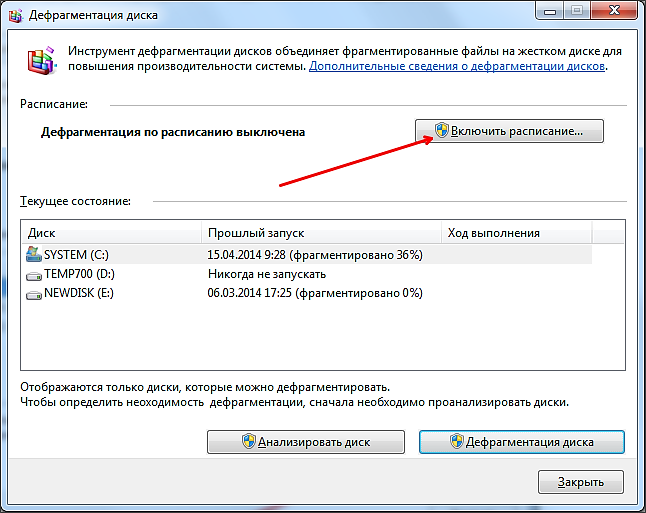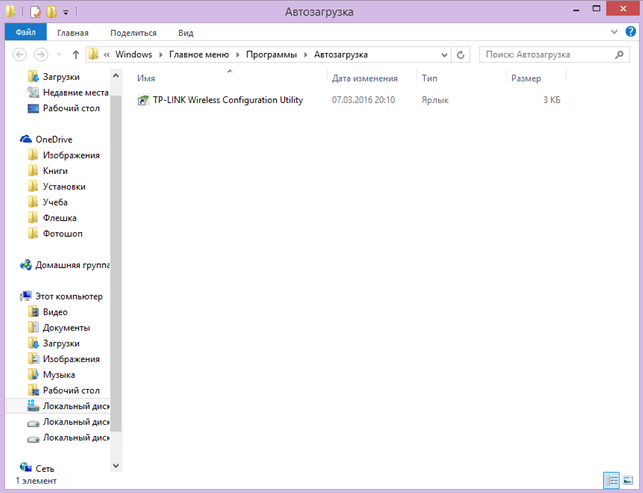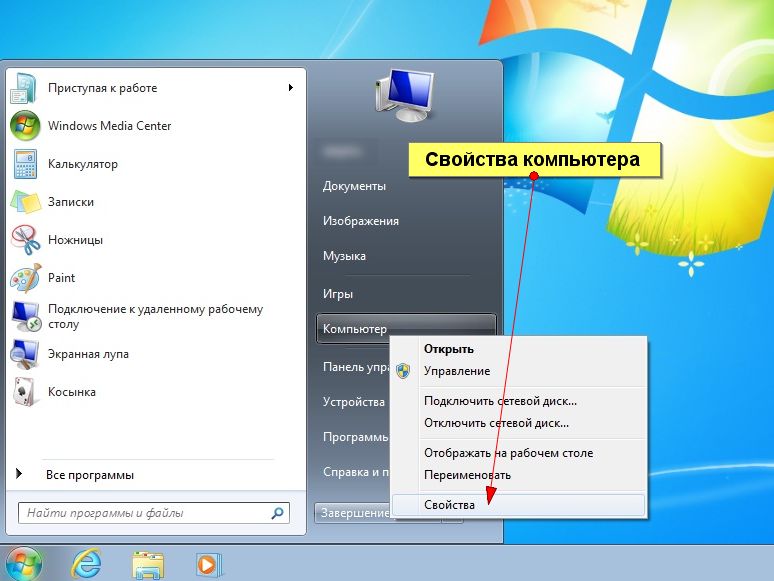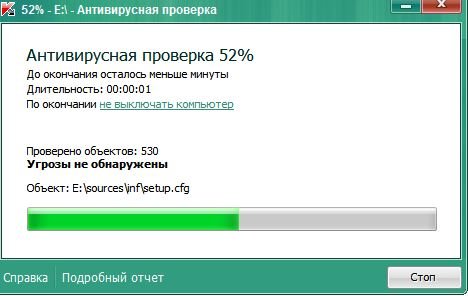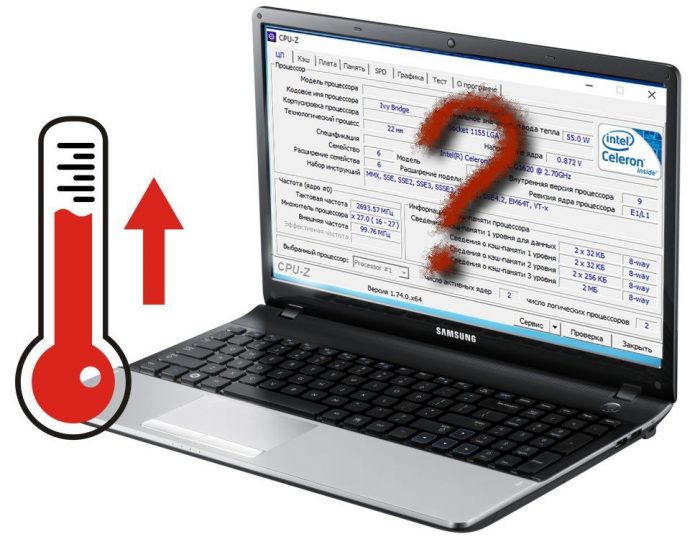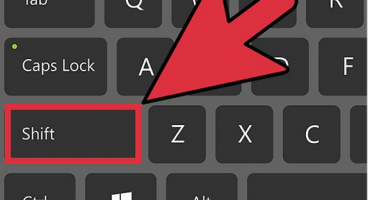- Klēpjdatora bremzēšanas cēloņi
- Mēs palielinām virtuālo atmiņu
- Defragmentējiet mijmaiņas failu
- Defragmentējiet cieto disku
- Reģistra tīrīšana un nevajadzīgu programmu atspējošana
- Pārbaude, vai cietajā diskā nav sliktu sektoru
- Pārbaudiet klēpjdatoru vīrusu noteikšanai
- Pārbaudiet klēpjdatoru pārkaršanu
- Piezīmju grāmatiņa ir novecojusi - ko darīt
Lēnas klēpjdatora darbības problēma skāra vismaz vienu reizi katru cilvēku. Dažreiz klēpjdators palēninās tūlīt pēc pirkšanas, bet vairumā gadījumu problēma rodas pēc aktīvas lietošanas mēnešiem. Datortehnikas īpašnieks pats varēs atrisināt problēmu, ja savlaicīgi diagnosticēs cēloņus un atrod veidu, kā tos novērst.
Klēpjdatora bremzēšanas cēloņi
Jebkura aprīkojuma darbības traucējumi var būt ļoti kaitinoši aizņemtam cilvēkam. Tā vietā, lai nervozētu un lāstu pie ražotāja, ir svarīgi noteikt kavēšanas pamatu.
Ja izslēdzat rūpnīcas defektus, varat apsvērt vismaz 7 iemeslus, kāpēc klēpjdators ir kļūdains:
- Smaga pārkaršana.
- Vīrusu klātbūtne.
- Automātiski lejupielādējiet nevajadzīgas programmas.
- Nepietiekams atmiņas apjoms.
- Atkritumu reģistrs.
- Kļūdas darbā.
- Nepietiek enerģijas.
Nepieredzējuši datoru lietotāji ne vienmēr zina, kā rīkoties, ja klēpjdators slikti uzkaras, tāpēc viņi ir gatavi vērsties pēc palīdzības pie dārgiem speciālistiem. Bet parasti traucējumiem ir iemesli, kurus pat skolēns var novērst.
Mēs palielinām virtuālo atmiņu
Virtuālā atmiņa - speciāli izveidots fails, kas ļauj izkraut RAM datorā vai klēpjdatorā. Standarta operatīvās atmiņas apjoms nepārsniedz 2–4 gigabaitus, un pieredzējušiem lietotājiem tas ne vienmēr ir pietiekams.
Lai palielinātu virtuālās atmiņas apjomu, jums jāmaina lapas faila lielums. To var izdarīt šādi:
- Atveriet "mans dators".
- Izmantojot komandu “start”, atlasiet komandu “Properties”.
- Dodieties uz cilni “uzlabots”.
- Sadaļā “sniegums” nospiediet komandu “parametri”.
- Cilnē “uzlabots” apmeklējiet sadaļu “virtuālā atmiņa”.
- Noklikšķiniet uz pogas “mainīt”.
- Pārslēdzieties uz vienumu “pielāgots lielums”.
- Iestatiet sākotnējo un maksimālo iespējamo indikatoru un noklikšķiniet uz komandas "iestatīt".
Tālāk jums būs jāpārstartē sistēma un jāgaida rezultāts. Video demonstrē mijmaiņas faila palielināšanas algoritmu operētājsistēmā Windows 7.
Defragmentējiet mijmaiņas failu
Pēc mijmaiņas faila palielināšanas tiek veikta defragmentēšanas procedūra. Defragmentēšana ir failu fragmentu pārdales process, kura mērķis ir paātrināt darbu. Nav iespējams defragmentēt mijmaiņas failu, izmantojot Windows operētājsistēmas improvizētus līdzekļus, tāpēc ir jāinstalē īpaša utilīta PageDefrag.
Darbību algoritms ir šāds:
- Jebkurā pārlūkprogrammā lejupielādējiet utilītu vietnē https://technet.microsoft.com/en-us/sysinternals/bb897426.aspx un instalējiet to.
- Atveriet logu ar sistēmas failu sarakstu un defragmentēšanas pakāpi.
- Izvēlieties defragmentēšanas metodi (ir vēlams noklikšķināt uz komandas "defragmentēt nākamajā sāknēšanas reizē".
- Atsāknēšana.
Mēs piedāvājam videoklipā redzēt mijmaiņas faila defragmentēšanas algoritmu:
Defragmentējiet cieto disku
Ieteicams pēc iespējas biežāk defragmentēt cieto disku.Nav nepieciešams gaidīt, kamēr klēpjdators sāk kļūt ļoti kļūdains.
Procedūru var viegli veikt iebūvētā programma - jums jāveic šādas darbības:
- Noklikšķiniet uz pogas “Sākt”.
- Atlasiet komandu “visas programmas” - “standarta”.
- Atveriet pakalpojumu logu.
- Atlasiet “Disk Defragmenter”.
- Atlasiet sadaļu defragmentēšanai.
- Analizējiet disku un defragmentējiet to.
Lai šīs darbības netiktu veiktas, kad parādās problēmas, jums būs jāiekļauj defragmentēšanas grafiks - tādējādi klēpjdators optimizēs datus pats par sevi un pārtrauks bremzēt.
Disku defragmentēšanai ir īpaša lietojumprogramma Auslogics Disk Defrag Free, kas var atrisināt problēmu, ja klēpjdators "kavējas". Video parāda abas sadrumstalotības metodes:
Reģistra tīrīšana un nevajadzīgu programmu atspējošana
Ieslēdzot klēpjdatoru, tiek automātiski palaistas nevajadzīgas programmas, kas slikti ietekmē kopējo darbu. Tas veicina manuālu reģistra tīrīšanu. Reģistrā ir dati, kuriem operētājsistēma piekļūst sāknēšanas laikā, darbplūsmā un tās pabeigšanas laikā.
Tieši tajā jūs varat atspējot nevajadzīgu programmu autorizēšanu, izpildot vienkāršu algoritmu:
- Noklikšķiniet uz pogas “Sākt”.
- Atlasiet komandu “visas programmas” - “standarta”.
- Noklikšķiniet uz mapes “Startup”.
- Pēc klēpjdatora ieslēgšanas izdzēsiet visas programmas, kuras nav vēlams automātiski aktivizēt.
Līdzīgu procedūru var veikt, izmantojot utilītu MSConfig. Reģistra tīrīšanas procesu un nevajadzīgu programmu autorizēšanas atspējošanu var apskatīt video:
Pārbaude, vai cietajā diskā nav sliktu sektoru
Slikti sektori ir cietā diska zonas, kuras ir zaudējušas savu funkcionalitāti. Šīs problēmas dēļ klēpjdators nespēj sniegt datus, kas ietilpst sliktajos sektoros.
Cietā diska pārbaude slikto sektoru pārbaudei nespēj atgriezt trūkstošo informāciju, taču tā novērš problēmu zonu paplašināšanos un paātrina klēpjdatora darbību. To ir viegli ieviest, izmantojot vienkāršas procedūras:
- Atveriet "mans dators".
- Atlasiet komandu “Properties”.
- Dodieties uz cilnes "pakalpojumu.
- Noklikšķiniet uz komandas “pārbaudīt cieto disku”.
Aprakstītā verifikācijas procedūra ir vienkāršākā. Ir daudz citu rīku, lai pārbaudītu, vai cietajā diskā nav sliktu sektoru. Starp tiem ir iebūvētā utilīta chkdsk, kā arī HDD reģenerators, Hitachi Drive Fitness Test, Victoria, Seagate Seatools lietojumprogrammas. Video parādīts algoritms procedūras ieviešanai, izmantojot HDDScan programmu.
Pārbaudiet klēpjdatoru vīrusu noteikšanai
Straujš darba pasliktināšanās parasti ir saistīts ar vīrusu parādīšanos, kas ievesti no interneta, vai inficētu zibatmiņu. Pretvīrusu sistēmas var ne tikai diagnosticēt datoru ļaunprātīgiem objektiem, bet arī veikt to “ārstēšanu” - tas ir, neitralizēt briesmas.
Visizplatītākie antivīrusi ir:
- Avast
- 360 kopējā drošība.
- Panda Antivirus Pro.
- ESET NOD32 Smart Security.
- Kaspersky
Jebkurš pretvīrusu līdzeklis klēpjdatorā skenē ļaunprātīgus objektus un parāda procesa pakāpi.
Katrs pretvīruss tiek automātiski atjaunināts, kad ir izveidots savienojums ar internetu, bet ne visi piedāvā veikt failu "apstrādi" bez maksas.
Pārbaudiet klēpjdatoru pārkaršanu
Ideālā temperatūra klēpjdatoram ir 35 grādi. Tieši ar šo indikatoru mašīna darbojas pareizi, savlaicīgi atdzesējot.Temperatūras paaugstināšana līdz 60-65 grādiem var izraisīt nopietnus darbības traucējumus sistēmā: klēpjdators sasalst, zaudē spēju saglabāt informāciju, automātiski izslēdzas.
Lai noteiktu precīzu klēpjdatora sildīšanas pakāpi, varat izmantot jebkuru no šīm lietojumprogrammām:
- Speedfan
- HWMonitor.
- Core Temp.
- MSI Afterburner
- Speccy.
Pēc datu iegūšanas par klēpjdatora temperatūru ir svarīgi atrast pārkaršanas cēloni un to neitralizēt.
Temperatūras paaugstināšanās iemesli var būt šādi:
- Smagi aizsērējumi dzesēšanas sistēmā.
- Dzesētāja darbības traucējumi.
- Augsta apkārtējā temperatūra.
- Pārmērīga cietā diska slodze.
- Liels enerģijas patēriņš.
Piezīmju grāmatiņa ir novecojusi - ko darīt
Katrai precei ir savs derīguma termiņš. Ja tas attiecas uz tehnoloģiju - tās nolietojums ir saistīts ar jaunu programmu izlaišanu un progresīvāku operētājsistēmu parādīšanos. Dažreiz vecais klēpjdatora modelis lēnām sāk darboties jau otrajā gadā pēc darbības sākuma.
Lai strādātu jaudīgos grafiskos redaktoros un pārbaudītu lielapjoma spēles, tehnika periodiski jāatjaunina. Dažreiz jūs varat iztikt, neaizstājot cieto disku, video karti vai RAM, taču pat šie jauninājumi negarantēs perfektu sīkrīka darbību. Lai vēlreiz nejautātu, kāpēc klēpjdators darbojas ļoti lēni, ir svarīgi veikt vienkāršas procedūras tā pārbaudei, lai ātri identificētu radušās problēmas. Vienkāršais noteikums “labāk ir novērst problēmu nekā labot” nekad nevienu nenolaida!